Scansione di documenti di formato maggiore di A4 o Lettera (iX500)
I documenti di formato maggiore di A4 o Lettera (ad esempio A3 e B4) possono essere scanditi con il Trasporto fogli opzionale. Piegando il documento a metà e scandendo in modalità fronte-retro, i due lati vengono uniti in una singola immagine.
Per dettagli sui documenti caricabili, vedere Documenti da scandire (iX500).
La casella di spunta [Riallineare il testo del documento] nella finestra [Opzione modalità scansione] viene disabilitata.
Per aprire la finestra [Opzione modalità scansione], cliccare il tasto [Opzione] nella scheda [Scansione] della Finestra ScanSnap Setup.
È possibile scandire e unire in una singola immagine entrambi i lati di un documento di formato minore o uguale a A4 o Lettera fronte-retro.
- Cliccare l'icona
 di ScanSnap Manager nel Dock mentre si tiene premuto il tasto [ctrl] sulla tastiera e selezionare [Impostazioni] dal Menu di ScanSnap Manager.
di ScanSnap Manager nel Dock mentre si tiene premuto il tasto [ctrl] sulla tastiera e selezionare [Impostazioni] dal Menu di ScanSnap Manager.- Si visualizza la finestra delle impostazioni di ScanSnap.
- Selezionare [Automatico] in [Misura della carta] nella scheda [Carta] e cliccare il tasto [Impostazioni del Trasporto fogli].
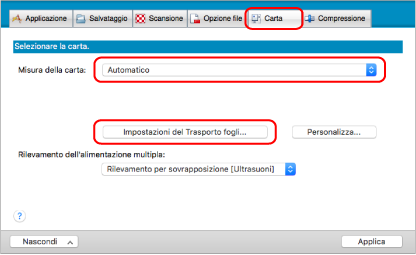
- Si visualizza la finestra [Impostazioni del Trasporto fogli].
- Selezionare [immagine su una pagina] in [Salva come] e cliccare il tasto [OK].
Per dettagli consultare l'Aiuto di ScanSnap Manager.
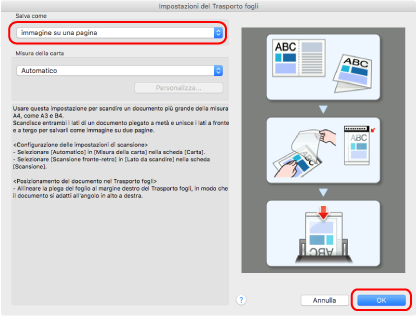
- Selezionare [Scansione fronte-retro (fronte-retro)] in [Lato da scandire] della scheda [Scansione] e cliccare il tasto [Applica].
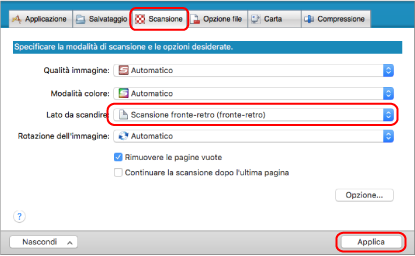 ATTENZIONE
ATTENZIONESe si specifica [Scansione semplice (su un solo lato)], ScanSnap emette lo stesso risultato di una scansione semplice in modalità [immagini separate (fronte-retro)].
- Cliccare il tasto [
 ] in alto a sinistra per chiudere la finestra delle impostazioni di ScanSnap.
] in alto a sinistra per chiudere la finestra delle impostazioni di ScanSnap. - Posizionare il documento nel Trasporto fogli.
- Piegare il documento a metà con i lati da scandire rivolti verso l'esterno.
Piegarlo bene ed eliminare eventuali grinze.
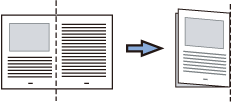
- Aprire il Trasporto fogli per rilegare il documento.
Allineare la linea di piegatura al margine destro del Trasporto fogli in modo che il documento rientri nell'angolo in alto a destra del Trasporto fogli.
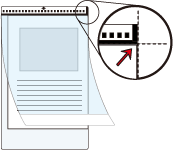 SUGGERIMENTO
SUGGERIMENTOIl lato a fronte del Trasporto fogli presenta un motivo in bianco e nero nella parte superiore e una linea verticale spessa nell'angolo in alto a destra.
- Piegare il documento a metà con i lati da scandire rivolti verso l'esterno.
- Posizionare l'estremità con il motivo in bianco e nero come margine di entrata nella direzione della freccia.
Fissare il Trasporto fogli con le guide laterali per evitare disallineamenti.
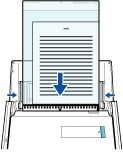
- Premere il tasto [Scan] di ScanSnap per avviare la scansione.
- Entrambi i lati del documento vengono scanditi e salvati come immagine a doppia pagina.
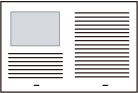
- È possibile che compaia una linea o uno spazio vuoto tra le immagini del lato a fronte e a tergo. Inoltre, quando si scandisce un documento spesso nel Trasporto fogli, l'immagine scandita a sinistra e l'immagine scandita a destra di un'immagine a doppia pagina potrebbero presentare una distorsione verso il centro a partire dall'alto.
Questi sintomi possono essere mitigati collocando il documento nel Trasporto fogli come segue:
- piegando correttamente il documento
- allineando accuratamente i margini del documento ai margini del Trasporto fogli
- girando il Trasporto fogli sull'altro lato (opposto)
- Se si specifica [Automatico] in [Misura della carta] della finestra [Impostazioni del Trasporto fogli], si seleziona automaticamente una misura ottimale tra le misure standard disponibili (A3, B4 o 11 × 17 pollici) in [Misura della carta]. La dimensione dell'immagine può ridursi rispetto all'originale a seconda del documento.
Esempio: quando i caratteri e le illustrazioni sono stampati per rientrare nel formato A4 al centro di un documento di formato A3, l'immagine scandita viene emessa in formato B4. Per emettere l'immagine scandita nel formato originale, specificare la misura del documento in [Misura della carta].
- Parte dell'immagine scandita intorno all'area della piegatura del documento potrebbe andare persa. In questo caso, posizionare il documento in modo che il margine rientri di circa 1 mm rispetto al margine del Trasporto fogli.
È possibile caricare sullo scivolo della carta ADF (coperchio) più Trasporti fogli e scandirli.